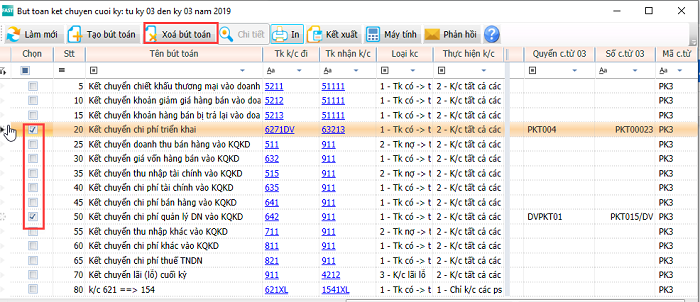- 1. Chức năng
Cuối kỳ kế toán cần thực hiện các bút toán kết chuyển các khoản giảm trừ doanh thu, kết chuyển doanh thu, kết chuyển giá vốn và các chi phí bán hàng, quản lý.
Thực hiện tính toán và tạo các bút toán kết chuyển cuối kỳ theo khai báo các bút toán kết chuyển cuối kỳ đã tạo sẵn.
Chỉ có thể kết chuyển cho từng đvcs, nhưng có thể kết chuyển cho nhiều kỳ - tính phát sinh từ kỳ 1 đến kỳ 2 và kết chuyển tổng số phát sinh vào cuối kỳ 2.
Lưu ý:
Khi tính toán thì chương trình sẽ tính tổng phát sinh nợ (hoặc có) của tài khoản kết chuyển đi và trừ đi các giảm trừ - là các phát sinh bên vế có (hoặc nợ) của tài khoản kết chuyển đi. - 2. Menu thực hiện
-
Thực hiện tại menu:
Tổng hợp\Bút toán kết chuyển cuối kỳ\Bút toán kết chuyển cuối kỳ. - 3. Các trường thông tin
-
Màn hình tạo bút toán kết chuyển cuối kỳ.
- Màn hình phía trên hiện các thông tin của bút toán đã khai báo trước đó: Số thứ tự, tên bút toán, tài khoản kết chuyển đi, tài khoản nhận kết chuyển, loại kết chuyển, thực hiện kết chuyển, các đối tượng kết chuyển (dự án, bộ phận hạch toán, mã phí, đơn hàng bán, đơn hàng mua, sản phẩm, lệnh sản xuất, trường tự do 1, 2, 3), quyển chứng từ, số chứng từ, mã chứng từ.
- Ở màn hình phía dưới, chương trình liệt kê chi tiết các bút toán. Gồm các thông tin: Kỳ, tài khoản nợ, tài khoản có, tiền phát sinh, nhóm điều khoản, các đối tượng kết chuyển (dự án, bộ phận hạch toán, mã phí, đơn hàng bán, đơn hàng mua, sản phẩm, lệnh sản xuất, trường tự do 1, 2, 3), ngày chứng từ, số chứng từ, stt_rec.
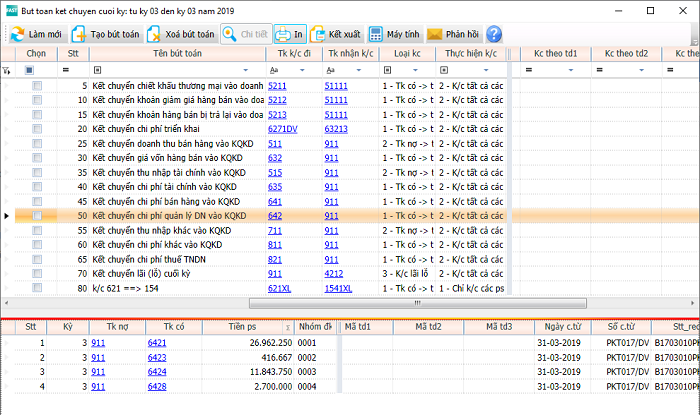

- 4. Các bước thực hiện bút toán kết chuyển cuối kỳ
Bước 1: Nhập điều kiện lọc
Khai báo các thông tin thời gian và đơn vị cơ sở để tạo bút toán.
Chỉ có thể kết chuyển cho từng đvcs, nhưng có thể kết chuyển cho nhiều kỳ.Bước 2: Tạo bút toán
Thực hiện tạo bút toán bằng cách check chọn [v] vào ô vuông tại dòng muốn thực hiện.
Có thể check chọn nhiều dòng để tạo bút toán.
Tiếp theo khai báo các trường quyển chứng từ và số chứng từ. Màn hình hiển thị:
Sau đó nhấn “Nhận”.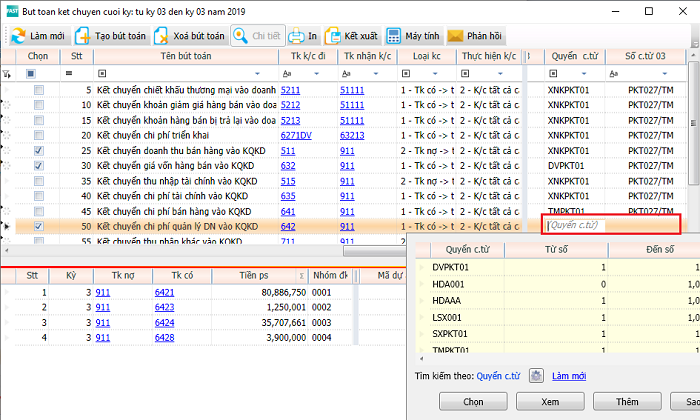
Sau khi tạo bút toán thành công, chương trình tạo ra các dòng phát sinh chi tiết có tiền phát sinh, nhóm điều khoản.
Nếu dòng được chọn đã thực hiện tạo bút toán trước đó, thì khi thực hiện tạo bút toán kết chuyển lại, chương trình sẽ hiện thông báo.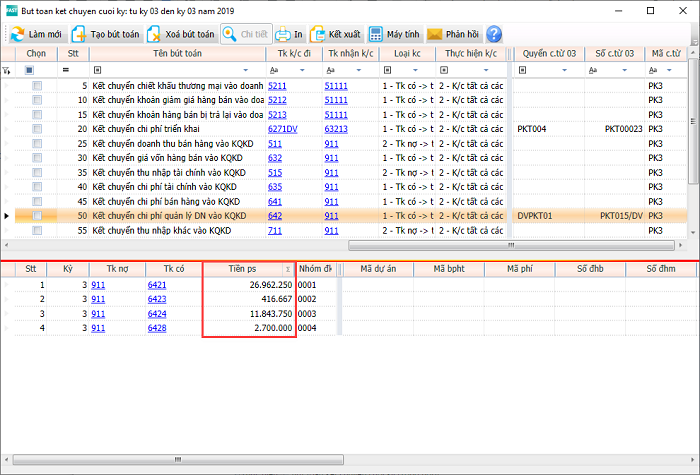
Bước 3: In bút toán
Check chọn [v] vào ô vuông tại dòng bút toán muốn in. Sau đó nhấn “In bút toán”.
Có thể check chọn nhiều dòng để in.
Chương trình hiện ra mẫu in báo cáo bút toán kết chuyển cuối kỳ.
Chỉ có các dòng đã thực hiện tạo bút toán thành công thì mới thực hiện “In” thành công. Nếu dòng được chọn chưa tạo bút toán thì khi in sẽ hiện thông báo.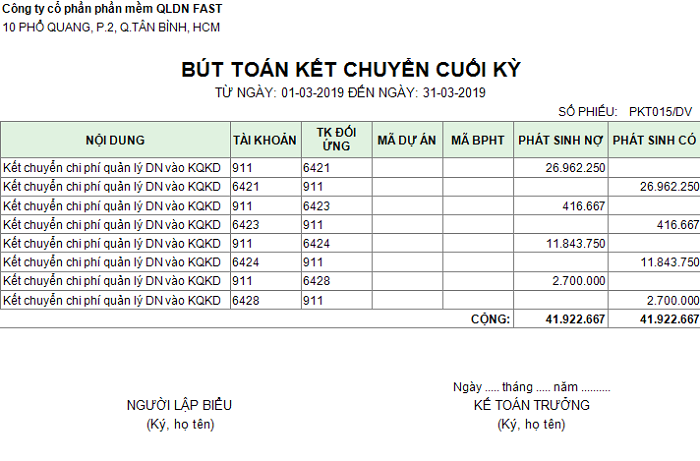
Bước 4: Xóa bút toán
Check chọn [v] ô vuông tại dòng bút toán muốn xóa. Sau đó nhấn “Xóa bút toán”.
Có thể check chọn nhiều dòng để xóa.
Sau khi xóa thành công, chương trình sẽ xóa bỏ các dòng chi tiết.